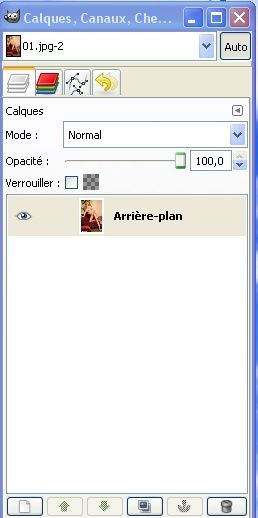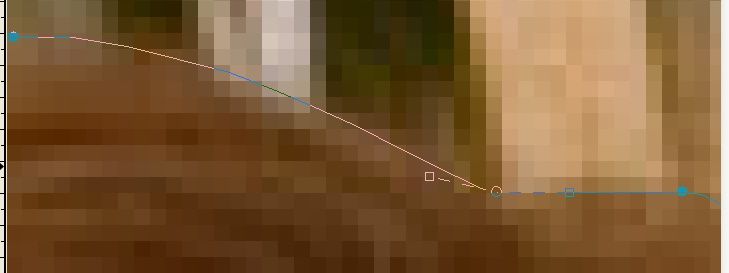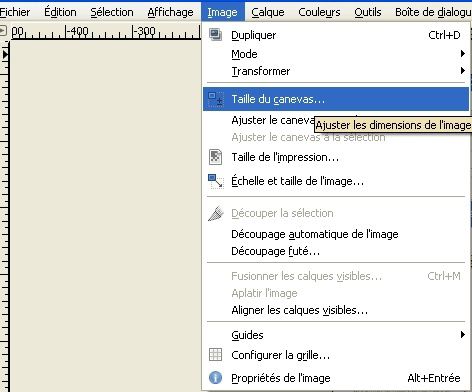Bonjour à tous,
Aujourd'hui, le tutoriel porte sur le détourage. En quoi est-ce-que cela consiste? Il s'agit de supprimer ce qui entoure l'objet qui nous intéresse ou extraire d'une scène l'objet souhaité. De mon point de vue, et vous le verrez sans doute au travers du tutoriel, le terme détourage se justifie pour plusieurs raisons.
Commençons, la première chose à faire est de télécharger et installer le logiciel theGimp. Vous pouvez utiliser d'autres logiciels mais il est efficace et surtout gratuit, c'est pour cela que je l'ai retenu.
Voyons un peu ce que nous allons utiliser. D'une part, vous avez la palette d'outils
01
Ainsi que la palette des calques
02
Ouvre l'image que vous voulez détourer, dans mon cas, comme c'est plu agréable pour les yeux, j'ai choisi Jamie Lynn
03
Lorsque l'image es chargé, la palette des calques change et vous obtenez
L'outil utilisé est "trace", l'outil avec une plume:
05
Pour commencer, j'ai décidé de partir du haut de la tête de Jamie, cliquez-glissez d'un seul tenant afin d'obtenir ceci:
autrement dit
07
en répétant le cliquer-glisser plusieurs fois,
10
En ajustant la position des "carrés",
07
vous modifiez la courbure. Le principe de base est de "tendre les lignes" afin d'avoir les meilleures courbes.
Une fois le tour fait, pour clore la courbe, en appuyant sur ctrl et en cliquant sur le tout premier point que vous avez créé, vous fermez le chemin créé. En fin de compte vous obtenez ceci:
12
et la boite de dialogue des calques ressemble à cela
13
Vous l'aurez peut être remarqué, des portions manquent ou sont masquées, nous allons créer un peu de matière.
Avant cela ajustons la taille du canevas (cela permet d'agrandir la zone de travail sans déformer l'image)
15
En cliquant sur la petite chaîne qui relie la hauteur et la largeur vous les désolidarisez, ensuite, augmentez la largeur et cliquez sur centrer ainsi l'image reste au milieu.Vous obtenez alors ceci
16
Maintenant nous allons transformer le chemin en sélection. Pour ce faire, faite un clic droit sur le chemin:
17
Choisissez "chemin vers sélection". Maintenant Jamie st sélectionnée mais, pour des raisons pratiques, pour enlever le tour, nous allons inverser la sélection soit:
18
Ensuite, il est nécessaire d'adoucir les bords de la sélection (deux ou trois pixels suffisent)
19
Vous supprimez. Vous obtenez alors quelque chose comme ça. Le fond peut appraître avec un damier.
20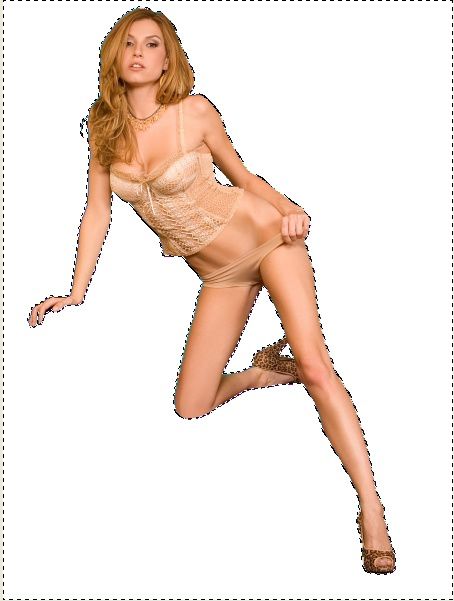
Pour ajouter un peu de matière pour le genou comme vous le voyez, l'outil utilisé est doigt
21
Qui permet d'étaler la couleur
22
Le résultat final:
Si vous souhaitez plus de précisions sur certains points, il suffit de demander :-)